ROBOTCAM
Kit avanzado que utiliza el novedoso ESP32 con cámara de 2MP. El ESP32-CAM con su doble procesador Xtensa a 32bits y 240Mhz es capaz de ejecutar una gran cantidad de operaciones lo que le permite gran funcionalidad en multitud de proyectos, aparte sus capacidades de comunicaciones incluyen WiFi y Bluetooth.

EL PAQUETE INCLUYE
- 1 ESP32-CAM CON LED Ultra luminoso
- 1 Cámara de 2MegaPixeles de alta resolución.
- 2 MICRO Proto-Board
- 1 Control de Motores DC L298N de 2 canales
- 2 Moto reductores DC pre-soldados con cable y conector para Proto-board
- 2 Llantas de plástico son suela adherente
- 2 cables USB para PowerBank y conexión a Proto-board
- 1 Rueda Loca
- 1 chasis de Acrílico para Carro Robot + 4 sujetadores de acrílico para 2 motores
- 1 Velcro sujetador de chasis para baterías Powerbank
- 1 FTDI Serial-USB para programar el ESP32-CAM
- 1 Cable USB para FTDI
- 1 Sujetador de Cámara impreso en 3D
- 10 cables jumpers M-M
- 5 cables DUPONT M-H
- 5 cables DUPONT H-H
- Tornilleria, diagrama de conexiones, código/librerías y APPS.
INVERSIÓN $994
(Envío gratis, IVA incluido)
Disponible en Mercado Libre
TUTORIAL DE INSTALACIÓN Y PROGRAMACIÓN
Su kit ya viene programado, por lo que puede pasar directamente al “Modo Ejecución”, en caso que desee programarlo Usted mismo, el siguiente video-tutorial muestra como hacerlo:
-
Instalación de la tarjeta ESP32 en el ambiente de desarrollo ARDUINO IDE.
-
Modalidad de programación del ESP32-CAM A través del FTDI (ya que el ESP32-CAM) no cuenta con módulo USB en placa)
-
Modalidad de ejecución del ROBOTCAM.
MODO PROGRAMACIÓN
El siguiente diagrama muestra la forma de programar el ESP32-CAM. Y es importante tener en cuenta las siguientes observaciones:
-
Debido a que el ESP32-CAM no tiene un USB para conectarse a la computadora se utiliza un módulo (FTDI) para este propósito.
-
WIndows instala automáticamente el driver del USB FTDI, pero en caso de requerirlo es el “Silicon Labs CP210X” y se puede descargar de la siguiente liga: https://www.silabs.com/products/development-tools/software/usb-to-uart-bridge-vcp-drivers
-
El ESP32-CAm tiene un Pin de 3.3v y otro de 5v. Es posible energizarlo por medio de estos pines, Solo tener cuidado de no invertir las polaridades y aplicar el voltaje permitido, y solo utilizar un Pin.
-
Para programar el ESP32-CAM usaremos 3.3v volts para comunicarce con el UART, por lo que el FTDI se debe fijar en 3.3v para cumplir con este requisito.
-
Para programar el ESP32-CAM es necesario fijarlo en modalidad de programación esto se realiza conectando un puente entre el pin IO0 a GND y presionando el RESET.
-
Posteriormente para que el ESP32-CAM ejecuta el programa se remueve el puente y se presiona RESET nuevamente (visualizar el video tutorial).
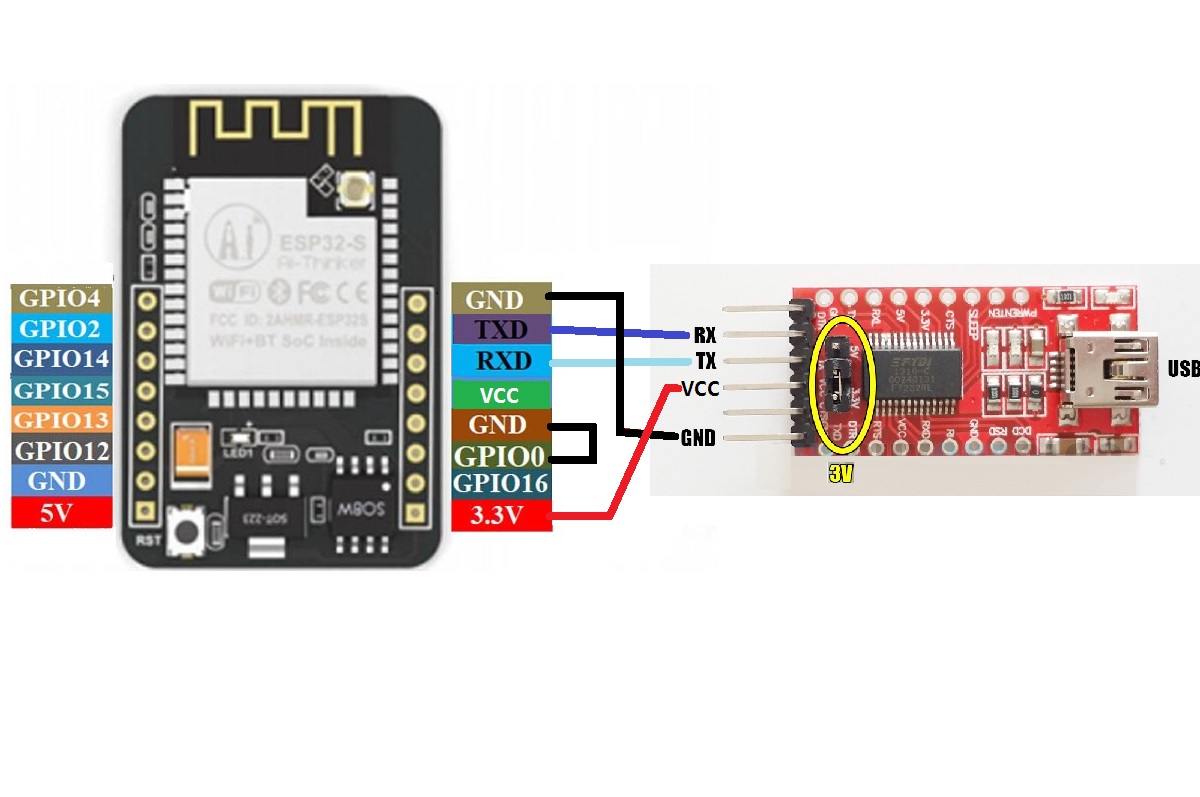
MODO EJECUCIÓN
El siguiente diagrama muestra la forma de conectar el ROBOTCAM. Y es importante tener en cuenta las siguientes observaciones:
-
Es importante conectar cada alambre por su color en los pines asignados en el diagrama.
-
Una PowerBank se conecta al ESP32-CAM y la otra al módulo de motores DC. Se recomiendan PowerBanks igual o mayores a 800mAh para un buen desempeño.
-
Es importante utilizar cada diagrama de conexiones por separado para cuando se requiere programar o ejecutar el código, ya que varios pines pueden tienen diversas funciones.
-
No utilizar el pin GPIO12 (revisar los pines utilizados por el ESP32 https://randomnerdtutorials.com/esp32-pinout-reference-gpios/ ) ya que es usado por la memoria flash y pin GPIO4 controla el módulo led.
-
Es normal que el ESP32-CAM puede calentarse bastante se recomienda precaución al manipularlo.
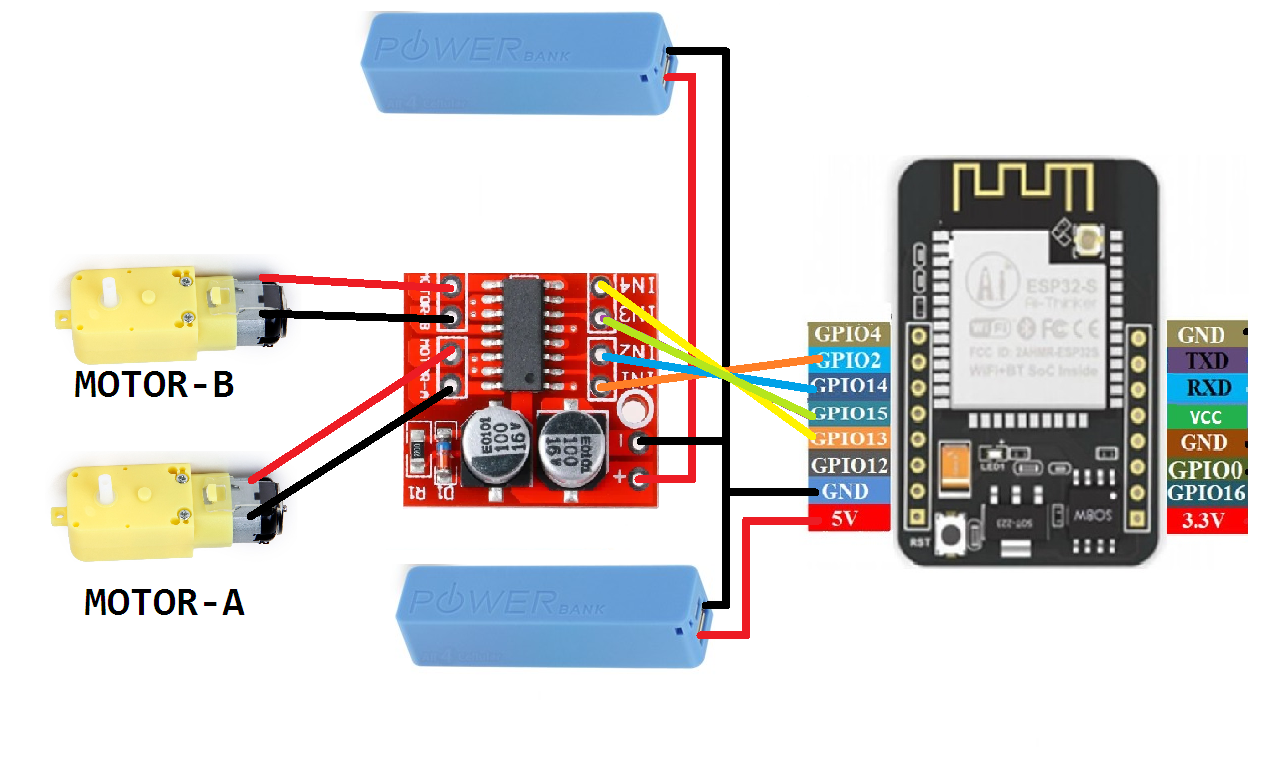
ERRORES COMUNES
Una lista de los errores más comunes y su solución.
-
¿Cual es el nombre del WiFI que genera el ROBOTCAM? ROBOTCAM
-
¿La WiFi del ROBOTCAM tiene acceso a Internet? No, es una red WiFi autónoma creada por el ROBOTCAM con el propósito de accederlo y controlarlo. Sin embargo el ESP32 puede conectarse a su Wifi doméstico y es posible accederlo desde Internet (esto requiere otro tutorial).
-
¿Cual es el password del WiFi ROBOTCAM? etimaxeducacion
-
¿En que dirección IP esta la APPS que controla el ROBOTCAM? http://10.10.10.10
-
¿Funcionan los controles pero no se ve el video? es necesario borrar el cache del navegador frecuentemente y refrescar la página
-
¿Se quedan pegados los controles de los motores? Acercarce al WiFi del ROBOTCAM, usar un smartphone con buen rendimiento, borrar el cache y refrescar la página, recargar las Powerbanks.
-
¿Que distancia máxima funciona el WiFi? decenas de metros y en espacios cerrados puede limitar la distancia
-
¿Es normal que se caliente el ESP32-CAM? Si, tener cuidado al manipularlo.
-
¿No avanza o no funciona la página WEB? revisar sus conexiones estén bien conectadas y en los pines correctos, asimismo recargar las PowerBanks.
-
¿Cuanto tiempo funciona? con powerbanks de al menos 800mAh el ROBOTCAM puede funcionar una o dos horas, dependiendo del uso.